Como habilitar o teclado na tela
Um teclado na tela é uma excelente ferramenta que auxilia o usuário de PC nas situações mais inesperadas, quando um dispositivo físico falha por algum motivo.
O conteúdo do artigo
Recursos de ativação do teclado na tela
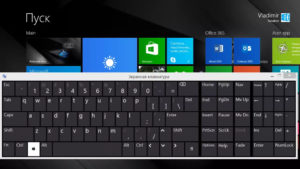 Na versão 10 janelas Existem até 2 opções de tela, uma das quais é um pouco mais simples. Os métodos para ativá-los também diferem, mas quais Qual é mais longo e qual é mais rápido é difícil dizer. Para abrir o teclado mais simples, você precisa mover o cursor do mouse para o canto inferior direito e clicar com o botão direito no relógio.
Na versão 10 janelas Existem até 2 opções de tela, uma das quais é um pouco mais simples. Os métodos para ativá-los também diferem, mas quais Qual é mais longo e qual é mais rápido é difícil dizer. Para abrir o teclado mais simples, você precisa mover o cursor do mouse para o canto inferior direito e clicar com o botão direito no relógio.
Uma lista removível de propriedades disponíveis aparecerá, você precisa selecionar “Mostrar botão do teclado de toque” clique lá. Agora os botões são virtuais teclados disponível ao lado do botão de mudança de idioma. Para iniciá-lo, basta clicar no atalho no canto inferior direito.
O teclado que oferece um pouco mais de funcionalidade é iniciado por meio de uma combinação de botões de atalho que abrem uma linha. Uma linha aparecerá no canto inferior esquerdo, você precisa digitar o comando “osk” nela e pressionar “enter”, e pronto, o teclado será iniciado.
Como habilitar o teclado na tela no Windows 10
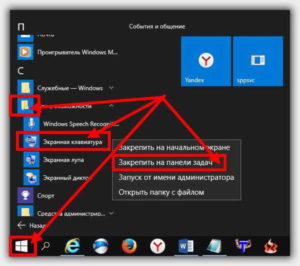 Para utilizar os teclados virtuais fornecidos pelos desenvolvedores no sistema operacional, você deve utilizar um dos dois métodos apresentados e descritos acima.
Para utilizar os teclados virtuais fornecidos pelos desenvolvedores no sistema operacional, você deve utilizar um dos dois métodos apresentados e descritos acima.
- O primeiro teclado não possui campo com números, a exibição dos botões é simplificada, não existem botões como “Home” e “PgUp”. A vantagem deste teclado é que ele pode ser montado em painéis tarefas com apenas alguns cliques do mouse.
- O segundo teclado oferece funcionalidades mais avançadas; contém todos os botões encontrados no dispositivo físico. A segunda opção é mais conveniente, pois todas as funcionalidades estão imediatamente disponíveis, sem quaisquer manipulações adicionais. No entanto, não há opção de fixar este teclado na barra de tarefas. Ambas as opções possuem uma função de previsão do texto inserido, o que permite agilizar a digitação.
Para configurar um dispositivo virtual, você precisa ir até a seção “Configurações”. Para fazer isso, clique em “Iniciar”, depois no menu “Opções” você precisa selecionar “Acessibilidade” e depois “Teclado”. No menu de configurações que aparece, você pode ativar ou desativar o som ao pressionar os botões de atalho. Capacidade de desativar botões fixos, rótulos sublinhados, etc.
Como habilitar o teclado na tela no Windows 7
 O lançamento também está disponível em diversas opções. A primeira opção é a mais simples, para isso basta clicar com o botão esquerdo no botão “Iniciar” e digitar “Tela” na barra de pesquisa do laptop. Na lista de resultados que aparece, selecione o item desejado.
O lançamento também está disponível em diversas opções. A primeira opção é a mais simples, para isso basta clicar com o botão esquerdo no botão “Iniciar” e digitar “Tela” na barra de pesquisa do laptop. Na lista de resultados que aparece, selecione o item desejado.
O segundo método é mais complicado, você precisa chamar o painel de controle através de botões de atalho, ou também através do menu Iniciar.Em seguida, vá até a aba “Acessibilidade” e depois “Central de Facilidade de Acesso”. Abaixo serão oferecidas opções para o que você procura, entre elas estará um teclado eletrônico, basta clicar no item desejado.
Você pode fazer as configurações clicando em “Opções” na parte inferior direita. Será aberta uma janela especial na qual o usuário poderá fazer os ajustes e configurações necessários. Uma vez definidos os parâmetros operacionais necessários, clique Clique no botão “Ok” e as configurações serão aplicadas automaticamente.
Por que o teclado na tela não liga?
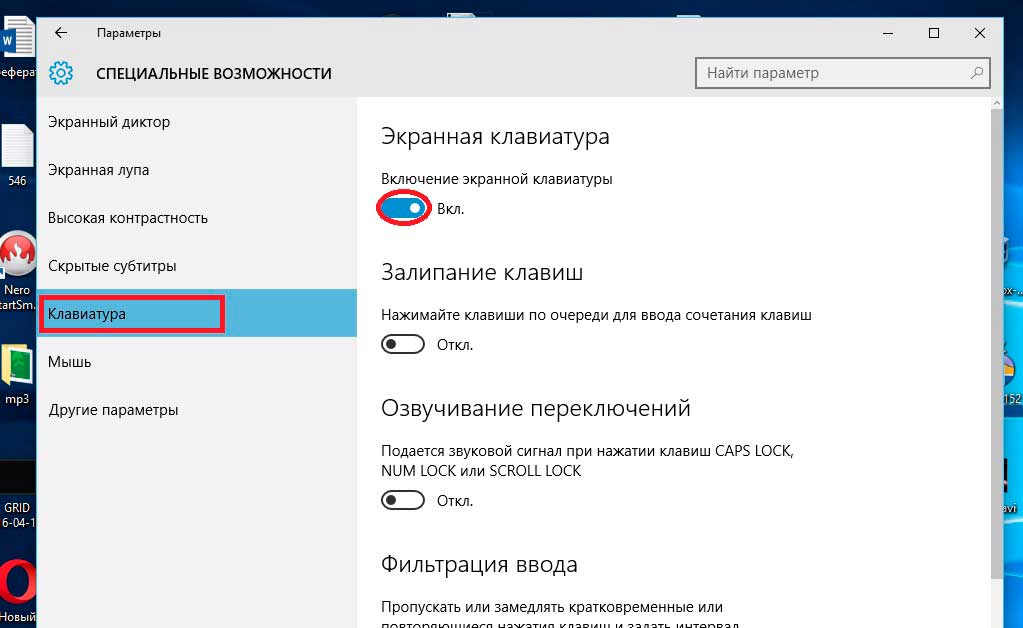 Quando um dispositivo físico falha, ele tenso, mas especial inconveniência não causa nenhum dano, porque existe um analógico virtual integrado. No entanto, quando o teclado virtual se recusa a ligar, as coisas ficam sérias. O usuário se torna literalmente desamparado, está limitado a apenas algumas manipulações que podem ser realizadas usando um mouse de computador. Outras funções estão no modo de parada.
Quando um dispositivo físico falha, ele tenso, mas especial inconveniência não causa nenhum dano, porque existe um analógico virtual integrado. No entanto, quando o teclado virtual se recusa a ligar, as coisas ficam sérias. O usuário se torna literalmente desamparado, está limitado a apenas algumas manipulações que podem ser realizadas usando um mouse de computador. Outras funções estão no modo de parada.
Claro, você pode tentar abri-lo usando o painel de controle do monitor ou através da bandeja (onde está localizado depende da versão do sistema operacional que você está usando). Mas acontece que mesmo assim é impossível lançá-lo. O problema está no software do computador, possível infecção do aparelho por vírus, malware que atrapalha o desempenho dos processos.
Resolvendo problemas com o teclado na tela
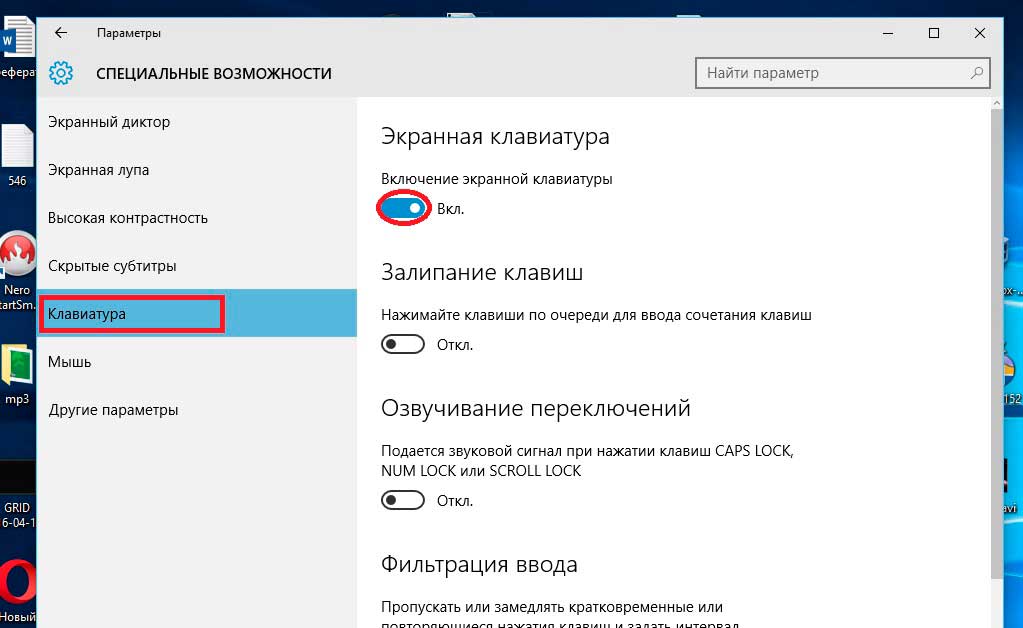 É mais fácil resolver um problema com um dispositivo virtual do que com um físico, mas levará mais tempo. A primeira coisa que você precisa fazer é realizar uma verificação completa do dispositivo.Para o efeito, são adequados programas especializados que anteriormente necessitava de instalar no seu computador pessoal. É necessário verificar se o dispositivo está desatualizado Programas software, arquivos danificados, componentes ausentes por algum motivo.
É mais fácil resolver um problema com um dispositivo virtual do que com um físico, mas levará mais tempo. A primeira coisa que você precisa fazer é realizar uma verificação completa do dispositivo.Para o efeito, são adequados programas especializados que anteriormente necessitava de instalar no seu computador pessoal. É necessário verificar se o dispositivo está desatualizado Programas software, arquivos danificados, componentes ausentes por algum motivo.
Observação, que você precisa ter uma conexão com a Internet durante essas operações, isso permitirá que você resolva rapidamente a maioria dos problemas que surgirem. Após a análise por programas especializados, é necessário realizar a análise por vários antivírus sucessivamente, o que permitirá ao usuário ter uma visão completa do problema surgido. Talvez o problema esteja em um pequeno arquivo malicioso que entrou no seu computador ao baixar um programa ou arquivo de uma fonte não confiável.
Se todas as operações acima e interações com vários programas não ajudaram a resolver o problema, existem apenas as 2 últimas opções, que são recomendadas para serem usadas somente se nada mais ajudar.
O primeiro método é reverter o sistema para um dos pontos de restauração. É muito bom que haja um ponto de recuperação que remonta a ontem, pois isso permitirá avaliar com mais precisão a situação e entender o que causou o problema. Dessa forma, você não perderá a maioria dos seus arquivos.
O segundo método é reverter o sistema operacional para as configurações de fábrica. Este método é usado como último recurso, pois todas as configurações do usuário, todos os arquivos e programas baixados são excluídos. Uma grande vantagem desse método é que você obterá um sistema operacional limpo. A desvantagem é que você terá que reinstalar todos os softwares e programas especializados necessários.





